[ONScripter] 9. 동영상 재생 - 연속 이미지 무비 재생(連番画像ムービー再生) - 강의이야기 | Posted on 2010. 8. 15. 12:00
이 강의는 MPPC (미소녀 & PocketPC)의 Pure Ani에게 저작권이 있습니다.
해당 글은 すとーむ씨의 글 連番画像ムービー再生을 참고하였습니다.
1. ONS for PSP でムービー再生2에 있는 내용으로 0.txt를 작성합니다.
2. "VirtualDub"을 다운받아 압축을 해제합니다.
3. "VirtualDub.exe"를 실행하여 Ctrl+O로 동영상을 하나 불러옵니다.
4. 온스크립터폴더에 "movie"폴더를 하나 생성합니다.
5. VirtualDub으로 돌아와서 "File" → "Save WAV..."를 클릭 후 "movie"폴더에 저장합니다.
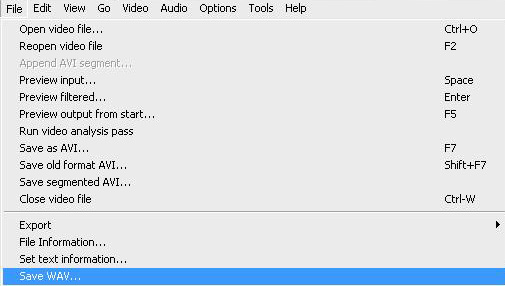
6. dBpoweramp Music Converter(Ogg Vorbis)를 사용, "wav"파일을 "ogg"로 변환합니다.
변환후 wav파일은 삭제합니다.
7. "File" → "Export" → "Image sequence..."를 클릭합니다.
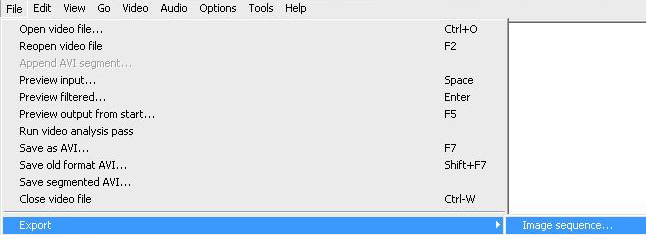
8. 아래의 설명대로 설정을 합니다.
 Filename : 동영상 파일의 이름- (ex: Op.mpg의 경우 Op-)
Filename : 동영상 파일의 이름- (ex: Op.mpg의 경우 Op-)
Filename suffix, including : .jpg (처음에는 jpeg로 되어있으니 수정하셔야합니다.)
Minimun number of digits in : 4 (하루씨의 경우는 7을 적어 넣습니다.)
Directory to hold : movie폴더를 지정해주세요.
9. "자막 한방에~"를 다운받아 설치합니다.
10. Ctrl+I(상단메뉴 동영상 → 열기)로 동영상을 불러오신후 동영상 아래의 바를 끝까지 당깁니다.
이때 싱크 위치에 나오는 숫자를 기억합니다.
 여기서는 142785 군요.
여기서는 142785 군요.
11. 0.txt의 movie "mv\fateOP_Ad320.ogg",105311를 수정합니다.
mv\fateOP_Ad320.ogg 대신에 movie\ogg파일을 써주세요.
저의 경우는 movie\Op.ogg 군요.
105311의 경우는 10번에서 알아낸 숫자를 적어주시면 됩니다.
저의 경우는 142785를 적으면 되는군요.
12. "ons.ini"파일을 열어서 "WIDTH=320", "HEIGHT=240"를 동영상 이미지 사이즈에 맞게 수정합니다.
13. "onscripter.exe"를 실행합니다.
 맨 처음에는 위의 이미지 처럼 뜹니다만 한번 클릭을 해주시면 동영상이 스타트됩니다.
맨 처음에는 위의 이미지 처럼 뜹니다만 한번 클릭을 해주시면 동영상이 스타트됩니다.

※ 스토무씨의 경우는 8번 작업에서 Minimun number of digits in : 에 4를 적어 넣었습니다만, 하루씨와 같은 다른분들의 경우는 7을 적어넣습니다.
컨버팅때 해당 방법을 이용하려면 명령 스크립트를 보고 잘 선택하셔야 영상이 재대로 나올것입니다.
스크립트 제작자 마다 그 스크립트가 다르기 때문에, 어디 부분을 보고 판단해야하는지는 스스로 스크립트를 보고 판단해주세요.
작성자 Pure Ani
출 처 MPPC (미소녀 & PocketPC)
해당 글은 すとーむ씨의 글 連番画像ムービー再生을 참고하였습니다.
1. ONS for PSP でムービー再生2에 있는 내용으로 0.txt를 작성합니다.
2. "VirtualDub"을 다운받아 압축을 해제합니다.
3. "VirtualDub.exe"를 실행하여 Ctrl+O로 동영상을 하나 불러옵니다.
4. 온스크립터폴더에 "movie"폴더를 하나 생성합니다.
5. VirtualDub으로 돌아와서 "File" → "Save WAV..."를 클릭 후 "movie"폴더에 저장합니다.
6. dBpoweramp Music Converter(Ogg Vorbis)를 사용, "wav"파일을 "ogg"로 변환합니다.
변환후 wav파일은 삭제합니다.
7. "File" → "Export" → "Image sequence..."를 클릭합니다.
8. 아래의 설명대로 설정을 합니다.

Filename suffix, including : .jpg (처음에는 jpeg로 되어있으니 수정하셔야합니다.)
Minimun number of digits in : 4 (하루씨의 경우는 7을 적어 넣습니다.)
Directory to hold : movie폴더를 지정해주세요.
9. "자막 한방에~"를 다운받아 설치합니다.
10. Ctrl+I(상단메뉴 동영상 → 열기)로 동영상을 불러오신후 동영상 아래의 바를 끝까지 당깁니다.
이때 싱크 위치에 나오는 숫자를 기억합니다.

11. 0.txt의 movie "mv\fateOP_Ad320.ogg",105311를 수정합니다.
mv\fateOP_Ad320.ogg 대신에 movie\ogg파일을 써주세요.
저의 경우는 movie\Op.ogg 군요.
105311의 경우는 10번에서 알아낸 숫자를 적어주시면 됩니다.
저의 경우는 142785를 적으면 되는군요.
12. "ons.ini"파일을 열어서 "WIDTH=320", "HEIGHT=240"를 동영상 이미지 사이즈에 맞게 수정합니다.
13. "onscripter.exe"를 실행합니다.


※ 스토무씨의 경우는 8번 작업에서 Minimun number of digits in : 에 4를 적어 넣었습니다만, 하루씨와 같은 다른분들의 경우는 7을 적어넣습니다.
컨버팅때 해당 방법을 이용하려면 명령 스크립트를 보고 잘 선택하셔야 영상이 재대로 나올것입니다.
스크립트 제작자 마다 그 스크립트가 다르기 때문에, 어디 부분을 보고 판단해야하는지는 스스로 스크립트를 보고 판단해주세요.
작성자 Pure Ani
출 처 MPPC (미소녀 & PocketPC)


